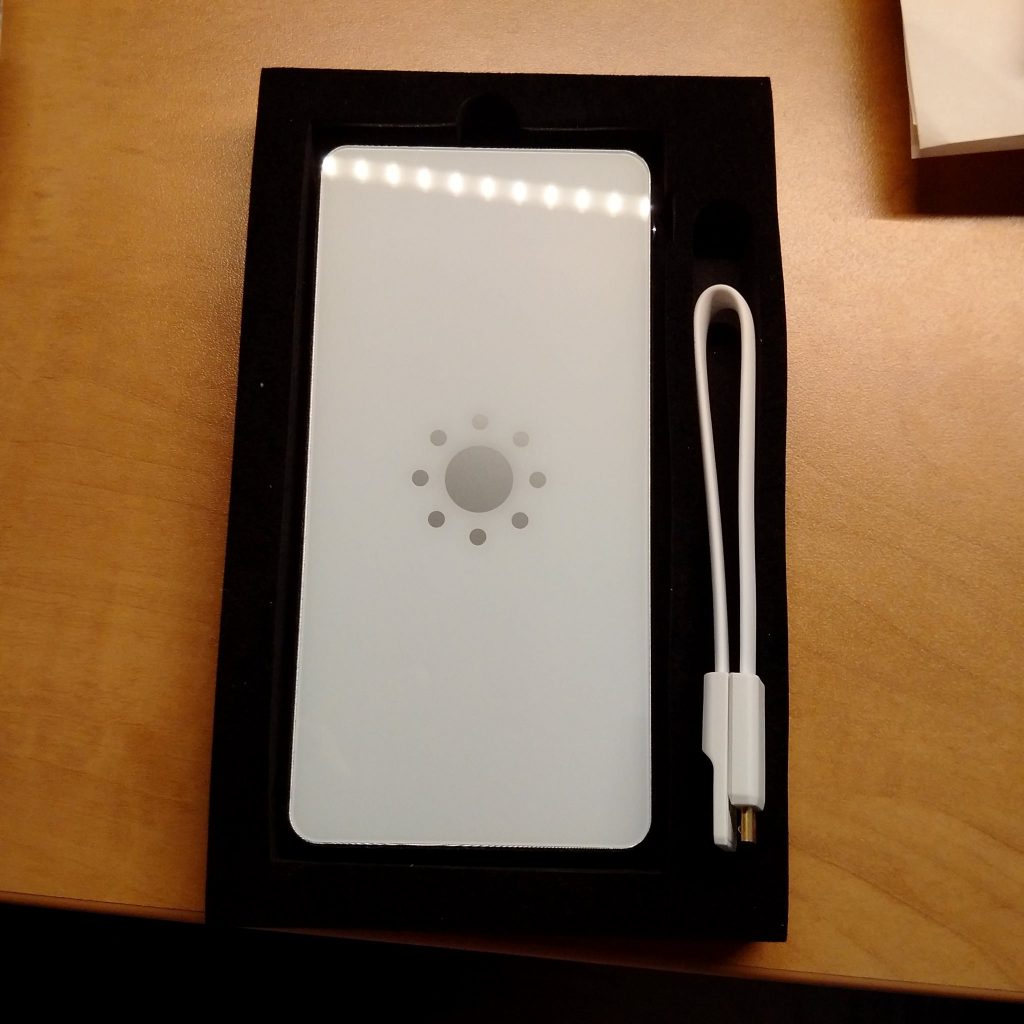又一个众筹项目到货啦!这次是Kuna室外灯具,带通知和对讲功能。而且我收到的是改进版,为了防炫光,特意在灯具底部加了遮光板
PIPO X8 系统恢复
试了一下把X8升级到Windows 10,升级倒是成功了,但是想了想又回退到Win 8.1,结果回退失败,X8半砖,启动就提示“无法恢复”“按Windows键进入UEFI设置”
后来找到这里下载了X8双系统,但是无论如何都报错 image type x64 is not supported by this ia32 shell
折腾了一天终于搞明白怎么恢复系统了,在这里对官方教程补充一下:
- 确保开机可以进入Android系统,如果无法进入Android系统,需执行步骤1a,否则会出现“image type x64 is not supported by this ia32 shell”错误
- 1a. 开机按住F7进入引导设备选择界面,选择Enter Setup,然后在最后一个标签卡“Save & Exit”里面选“Restore Defaults”,然后选“Save Changes and Exit”,这样重启就能进入Android了
-
把Android恢复文件复制到一个U盘里面,文件系统用FAT32
-
开机或按住F7进入引导设备选择界面,插入Android恢复U盘,选“UEFI: Built-in EFI Shell”,等待恢复完成
-
恢复完成之后会自动进入Android,完成Android设置
-
把Windows恢复文件复制到一个U盘里面,文件系统用NTFS
-
在Android界面下,插入Windows恢复U盘,然后从屏幕右上角向下划,在弹出的菜单里选择Windows图标切换到Windows系统
-
系统会重启并恢复Windows系统
按照官方教程无法恢复的同学可以尝试一下步骤1a
顺便,X8是可以升级到Windows 10家庭版的,但是需要下载Windows Media Creation Tool(32位)来更新,下载地址:http://www.microsoft.com/en-us/software-download/windows10
如过遇到空间不足提示,可以插一个U盘,升级程序会把原来的Win 8.1备份到U盘上,但是千万不要尝试退回Windows 8.1,会半砖!!!切记切记
《刺客信条编年史:中国》全奖杯达成
最后发现最难的奖杯并不是所有关卡最高分,而是100次Helix Kill,因为到现在我都不知道Helix Kill到底是怎么用出来……
五个智能家居系统评测
前言
现在,智能家居可以说是最火的概念之一。智能家居的另一种说法叫做物联网,英文简写IoT(Internet of Things)。本意是任何一件物品都可以连上互联网,智能调度,协同工作,简化操作,实现家居自动化。但是智能家居市场相当混乱,协议层出不穷,产品互不兼容,经常是兴致勃勃地把产品买回来,然后因为无法接入现有系统而失望地放弃。
我大概是从两年前开始对智能家居感兴趣,从去年搬进新房子之后便一直尝试各种产品组合。其中走了不少弯路,交了不少学费,在此把经验做个记录。
智能家居的核心就是控制中心(Hub),所有其他部件均通过接收控制中心的指令来工作。控制中心还可以设置一些复杂的规则,实现自动化控制。所以本文将按照不同的控制中心来划分章节。
Staples Connect(D-Link炮筒版)到货啦!
Wink瘫痪
刚过去的4月18日对智能家居行业来说就是个灾难日:Wink服务器的安全更新导致大量智能家居控制中心Wink Hub变砖。官方已经无法通过远程更新解决问题,现在开始大规模召回。目前橙色灯常亮的Hub都需要召回维修。智能家居的安全性和可靠性受到严重质疑。官方拟补偿$50用于购物被用户嘲笑只够付运费……
终于收到ALYT啦!
这是我在Indiegogo参与的一个众筹项目,可以接受语音指令的智能家居控制中心。晚些时候出评测!
四大移动操作系统总结
题图:从左到右依次为iPhone 5(iOS),华为Ascend D1四核XL(Android),Nokia Lumia 1020(Windows Phone)和Blackberry Passport(BB 10)
前言
之前连续几年写过移动操作系统对比,终于,在去年换用Blackberry Passport之后,将四大移动操作系统都体验了一遍。这次写一篇总结,作为我在移动操作系统方面的收笔。
BlackBerry Passport千万不要升级10.3.1.1565
别说我没提醒过你!
DV的时代结束了
打算废掉古董DV了,于是下一个任务就是把这些带子都导出来,压缩成MP4……
QiPack到货啦
Blackberry Passport 到货了
<EOM>
将可移动磁盘标记为本地磁盘
一般人都不会有这个需求的,但是要在 Hyper-V 里面使用物理硬盘,条件之一就是物理硬盘必须是本地磁盘。
网上搜了几个方法,最靠谱的也就是安装一个特殊驱动。但是不知道那个驱动能不能用在 Windows 10 上面。后来偶然看见 MSDN 上的一篇文章,就照猫画虎,竟然成功了!
方法如下:
- 打开注册表编辑器,找到 HKLM\SYSTEM\ControlSet001\Enum\USBSTOR
- 找到对应的硬件,比如说移动硬盘设备
- 在下属所有项里面添加一个 DWORD32 键,名称:TreatAsInternalPort,键值:1
- 重启
Wink + Lutron + Philips 智能家居组合简评(附带Chamberlain和Honeywell)
Philips Hue Lux

先来简单说说Philips Hue Lux。
之前在评Philips Hue Lux和Logitech Harmony Home Ultimate套装的时候说过很多了,在这里不做重复。
这次发现Hue系列有一个很严重的问题:不能重新配对!
虽然Hue系列使用的是ZigBee协议,但是一旦将灯泡和Hub配对之后,灯泡就无法跟别的设备配对了。Philips官方称这是“为了安全而设计的功能”,但是同样实用ZigBee的GE灯泡却能自由配对(而且比Hue Lux更便宜)。
另外一个比较严重的问题:在Wink系统中,只能手动点亮/关闭Hue灯泡,无法使用场景定义和条件触发。比如说,我打算用Lutron遥控开关点亮Hue灯泡,目前还做不到。其实这个并不是Philips Hue的问题,反倒是Wink软件的问题,既然都能手动操作,为什么不能自动操作?
在家里部署了Philips Hue Lux之后,发现每次开灯的操作更麻烦了。进房间之后还要去找手机或者Harmony遥控器才能开灯。这个时候如果能有墙壁开关该多好啊。但是市面上并没有基于ZigBee的开关。
Lutron Caséta 无线调光开关 + Pico 遥控器套装

如果抛开协议兼容不谈,目前市面上最好的遥控开关当属Lutron Caseta。这一套开关不但有直接安装在墙上的调光开关,还有可以任意组合的Pico遥控器。对于我来讲,完全可以用Pico遥控器去控制床头灯,然后用墙壁开关控制所有灯。
但是,Lutron用了自己的频率和自己的协议。其实这是智能家居市场的通病,谁都想自己立个标准,然后坐收专利授权费。比较幸运的是,Wink能够兼容Lutron的协议。
但是,在我尝试让Wink跟Lutron配对的时候,总是失败。后来在某一个界面下偶然发现Wink有固件更新,升级之后就能成功配对了。在尝试了三个多小时之后,终于将Wink和Lutron联通了。
顺便一提,Lutron的插座居然能自动识别是否有负载。在我把灯泡拆掉之后,Lutron的墙壁开关就无法进行配对操作了。包装盒上写的Lutron调光开关可以用于CFL和LED,但是这两种灯泡的调光控制区间并不一样。估计开关本身能够自动检测是哪种灯泡,然后进行调光控制。
Wink Hub

Wink Hub的卖点有两个:
- 能够兼容ZigBee、Z-Wave、蓝牙、WiFi、Lutron等协议;
- 价钱实惠(只要$50)。
实际操作证明,Wink的确可以联通各个不同的产品。但是稳定性实在不敢恭维。
最一开始我打算用Android应用去操作Wink,无奈Wink总连不上家里的WiFi(其实是因为Wink不能连接隐藏网络),后来改用iPhone来控制,在添加了Philips Hue和Chamberlain MyQ之后,再切换回Android控制,Wink Hub就发疯了。无法连接网络,也无法设置网络。后来多次断电重启之后才回归正常。
另外,在跟Lutron配对的时候,Wink总是没反应,就算升级固件之后也一样。但是,就在这没反应的情况下,居然配对成功了……
总体来讲,Wink的外形体积太大,做工略显廉价,拿在手里很轻,给人一种不结实的感觉。软件上,Wink的缺陷太多,很多配对操作都不流畅。Wink面板上的指示灯也是不知所云,更新软件的时候,指示灯不停地变换颜色,也不知道什么时候会更新完成,另外,由于Wink随包装并没有配说明书,所以完全不知道指示灯的颜色都表示什么。反正我不会推荐Wink给非技术人员或者智能家居新手。

Wink也支持Chamberlain MyQ,其实就是通过Chamberlain的网页接口来控制车库门开门装置。设置起来很简单。
Honeywell WiFi 温控器

提到智能温控器,大家总会先想到NEST。其实Honeywell才是智能温控器的老大。毕竟Honeywell做为一个老牌温控器厂商,市场经验的积累、用户习惯的总结这些都是NEST无法超越的。
之前我曾经评测过Harmony Home Ultimate连接Honeywell WiFi温控器的情况。这次本来想把温控器绑定到Wink上面,无奈Honeywell的系统只允许温控器被一个外设控制,如果想绑定Wink就必须解绑Harmony。所以这次我就没测试Wink和温控器之间的操作情况。等下次再说吧
最后的总结
Wink并不是一款完美的控制中心,但是售价只有$50的确物有所值。智能家居厂商还都在市场探索阶段,目前还没有一个完整的解决方案(而且估计短时间内也不可能有)。最后,只能说一句:智能家居坑很深,入坑需谨慎。
个人参加的众筹项目的现状
以后要养成“时不时总结一下”的习惯。
神车在手,别无他求!
PS3 红灯常亮无法开机 的解决方法
今天家里突然断电,PS3 上还有玩到一半的 The Last of Us。还好游戏保存过了,但是 PS3 无法开机了。
具体描述一下,我的 PS3 是 80GB 厚机,红灯常亮,按电源键、退碟键、手柄都没反应,无法开机。
网上搜了一下,这种现象并不多,但还是有人给出了解决办法。
风扇测试
将 PS3 电源断开,按住退碟键的同时插上电源。此时进入风扇测试,风扇会狂转,如果 PS3 内有碟片,则会将碟片吐出。退碟之后拔掉电源。
开机测试
此时正常开机,PS3 会滴滴叫闪红灯。再次断开电源重新接上,放入盘片,绿灯亮,正常开机。
如果不能正常开机,就说明 PS3 电源坏了,只能报修。
Garmin HUD+简评
Garmin HUD+属于比较另类的导航产品。这个HUD(抬头显示器)只是把手机导航软件的提示投射在玻璃幕上,尽量使驾驶员的视线不偏离前方。在昨天一天的使用之后,喜忧参半。因为使用过程中手机需要一直运行Garmin HUD+应用,无法拍照,备用Android机也没在身上,这次简评就不上照片了。
总结一下我参与的众筹项目
(按时间顺序)
如何给自己开工资
开工资看似简单,但其实也很讲究。主要是涉及税务局查帐。
在给 CRA 打过电话之后,学习到以下流程(payroll)。
-
填写 TD1 表格(分为 Federal 和 Provincial 两部分)。没有特殊需求可以不使用 Worksheet
-
去 CRA Payroll Calculator 计算一下需要付给 CRA 的数目。推荐在最后一步点击“Print/Save Combined Result”,打开生成的 PDF 文件,其中“For this calculation, remit this amount”就是要交给 CRA 的税款。
-
开一张公司的支票,支付给 Canada Revenue Agency,数额就是上一步计算出来的税款,寄给 CRA。CRA 会寄回一份 voucher,以后拿着 voucher 可以去银行直接电汇税款。
-
给自己开一张支票,数额就是第二步里面计算出来的个人税收部分的“Net amount”
注意:
- CPP 必须交
- 如果持有公司 40% 以上有投票权的股份,可以不交 EI,直接选择 EI Exempt 就行了